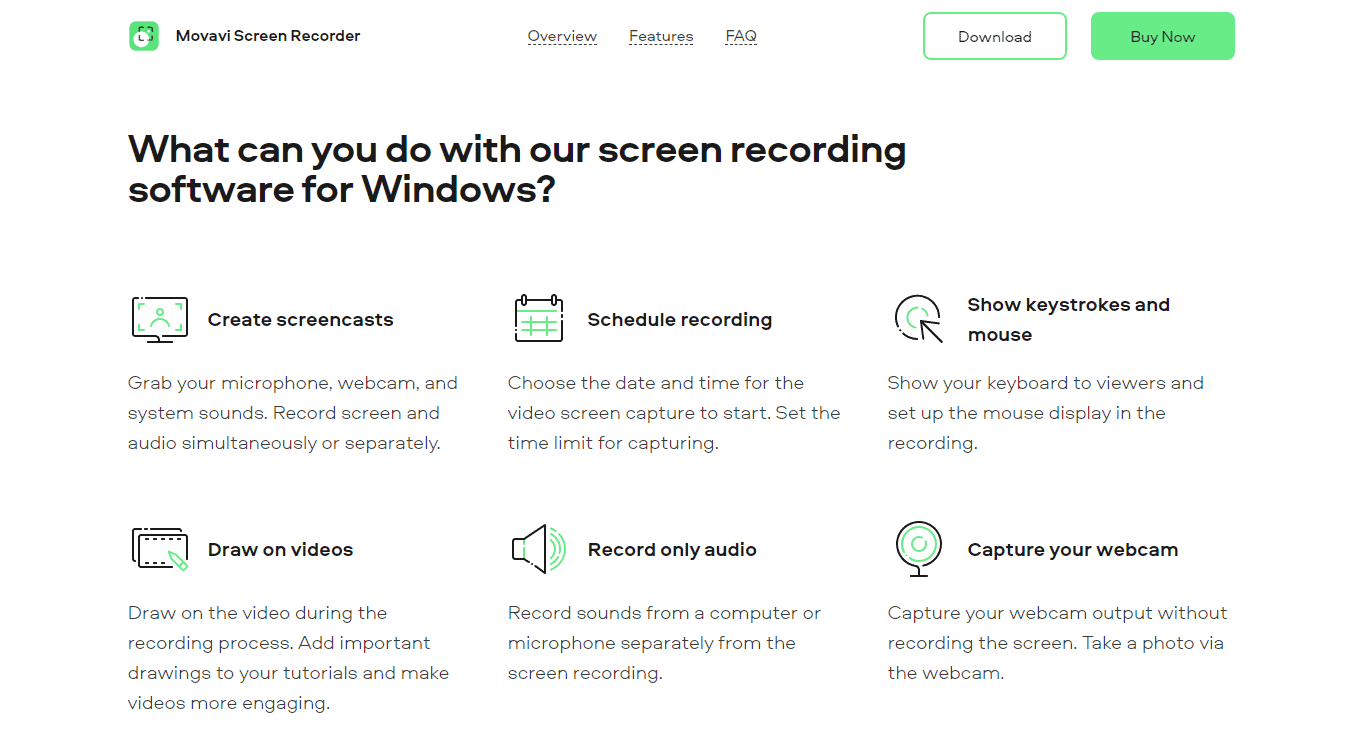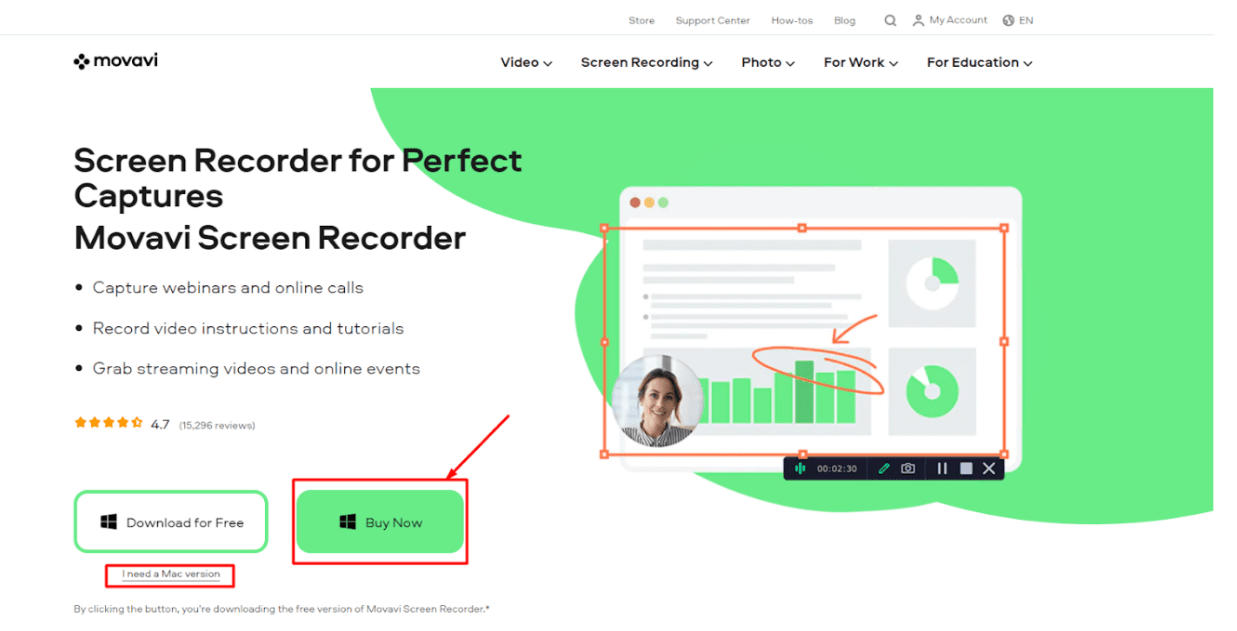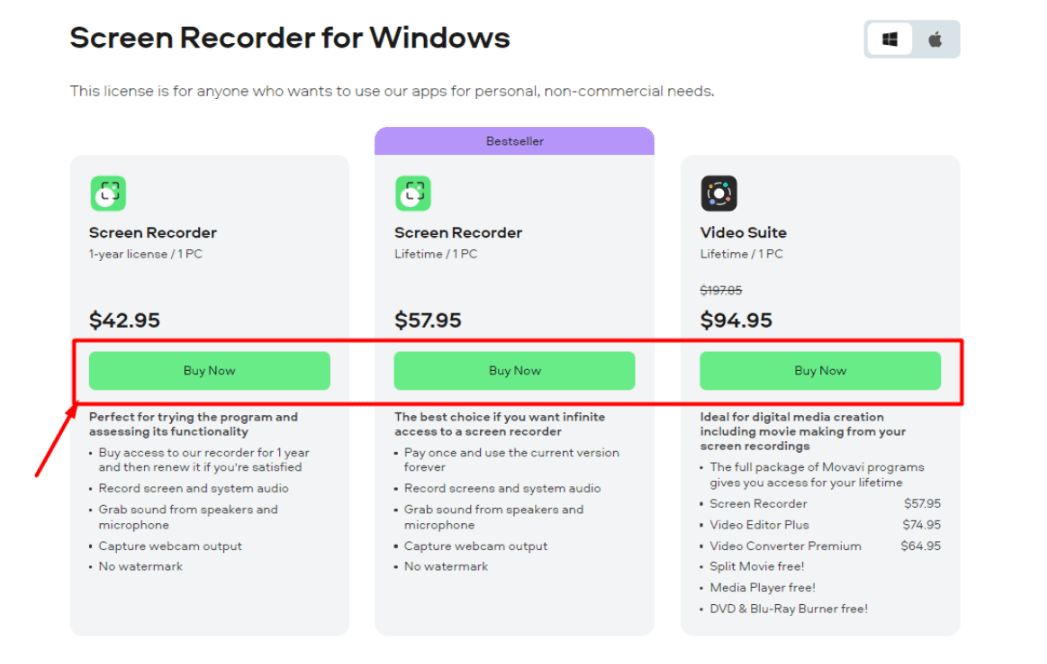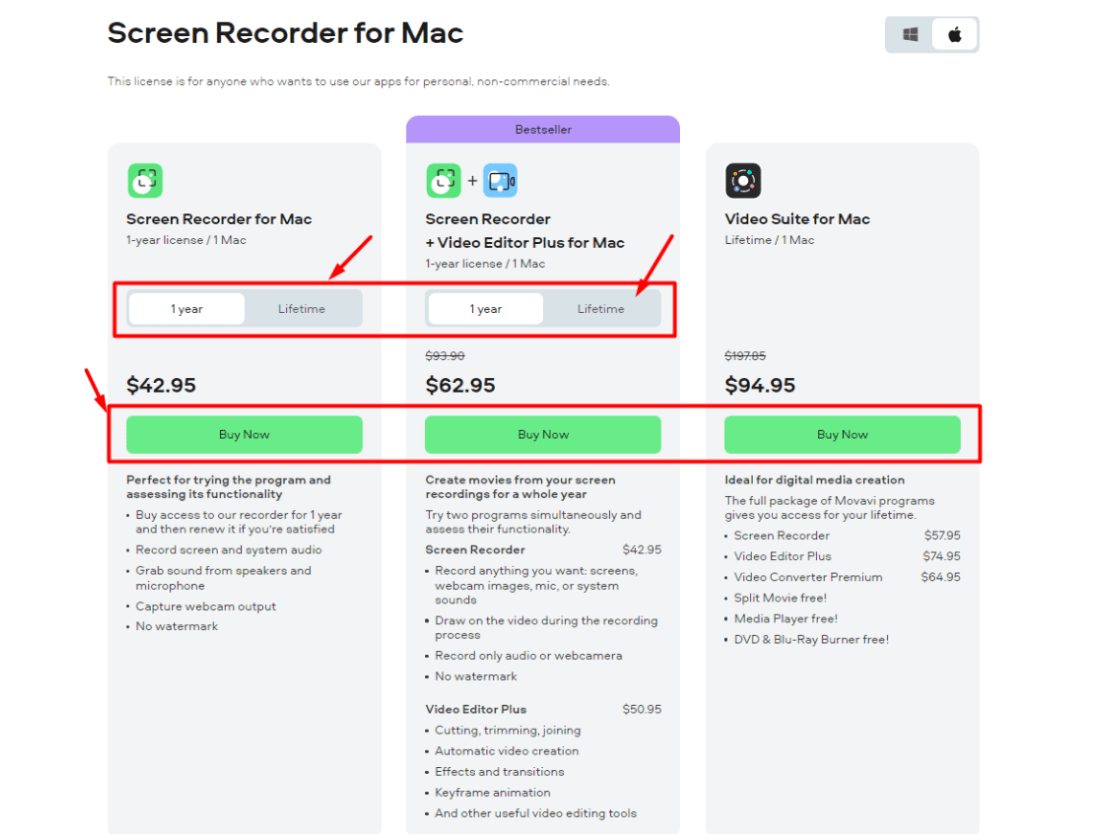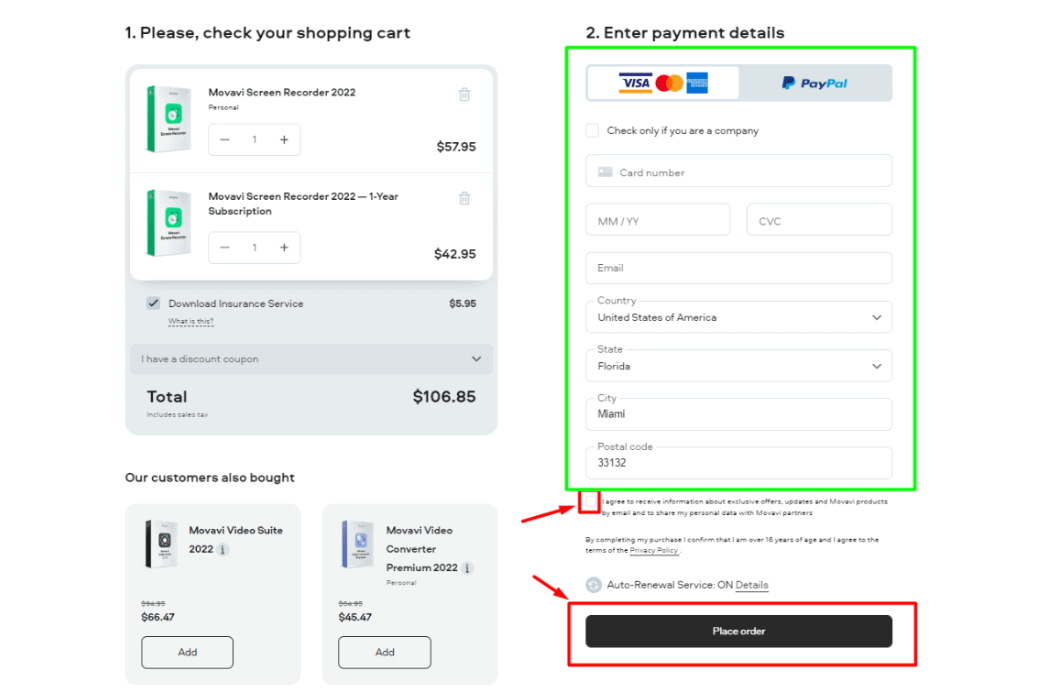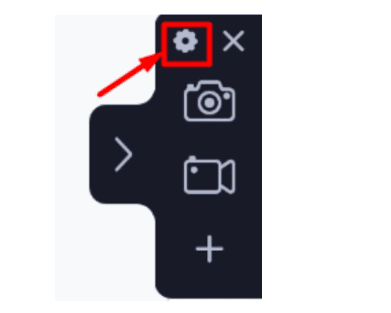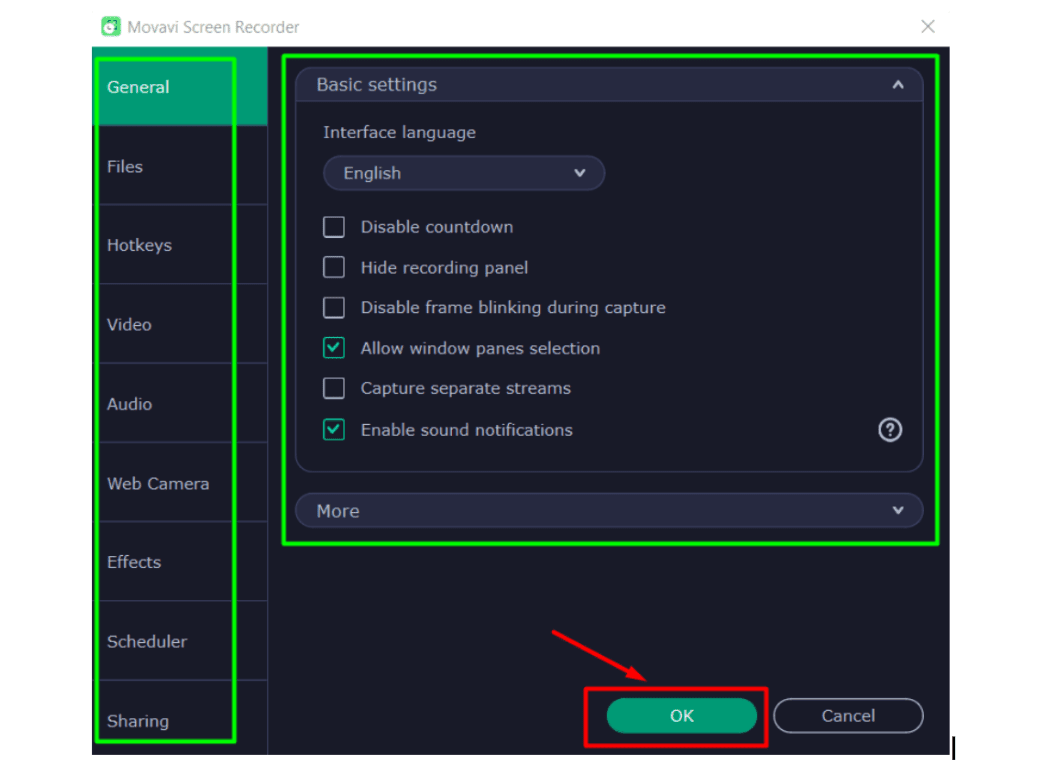Заснемането на вашия екран е чудесен начин за създаване на видео уроци или заснемане на кадри от игри, но може да бъде предизвикателство да се намери екранно записващо устройство, което е едновременно лесно за използване и надеждно.
Много устройства за запис на екрана са трудни за използване и често създават записи с по-ниско качество.
Movavi Screen Recorder е идеалното решение. Този лесен за използване екранен рекордер е надежден и създава висококачествени записи.
Нека разгледаме малко по-подробно записващия екран на Movavi.
Очертание на съдържанието
Преглед на Movavi Screen Recorder: Какво е Movavi Screen Recorder?
Movavi е добре познат и ангажиран с предоставянето на различни приложения за редактиране на видео.
Рекордерът на екрана на Movavi позволява да заснемете уеб семинари, онлайн разговори и уроци по бърз и ефективен начин.
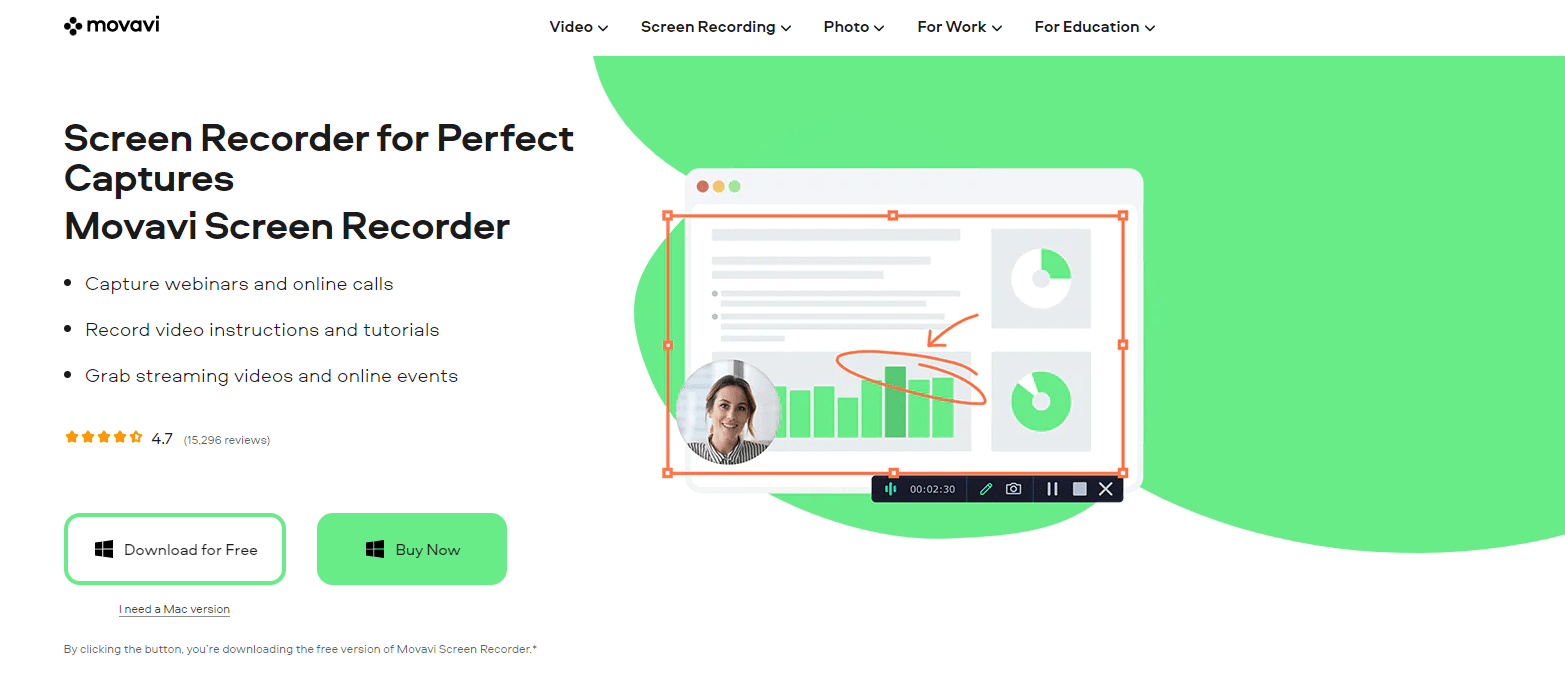
Фирмата се опитва да отпусне своите потребители и да им предложи всички функции на своя софтуер. За да се насладите на тази програма, не е необходимо да сте опитен редактор или компютърен специалист.
Използвайки Movavi Screen Recorder, можете лесно да редактирате вашите вече записани филми и да ги подобрявате според вашите нужди, да ги експортирате след редактиране и да изпращате видеоклиповете във всяка социална мрежа.
Какво можете да правите с Movavi Screen Recorder?
Заснемете вашата уеб камера: Уловете изхода на вашата камера, без да заснемате екрана. Заснемете изображение с помощта на уеб камерата.
Запис само на аудио: Записвайте шумове от компютър или микрофон независимо от записа на екрана.
Рисувайте върху видеоклипове: Рисувайте върху видеото, докато се записва. Добавете подходящи илюстрации към вашите уроци и видеоклипове, за да ги направите по-интересни.
Показване на клавиши и мишка: Покажете клавиатурата си и конфигурирайте дисплея на мишката в записа.
Запис по график: Задайте начална дата и час за заснемане на видео екран. Задайте ограничение за продължителност на заснемане.
Създайте скрийнкастове: Уловете микрофона, камерата и системните шумове. Екранът и аудиото могат да се записват едновременно или независимо.
Ето някои от включващите услуги, предлагани от Movavi:
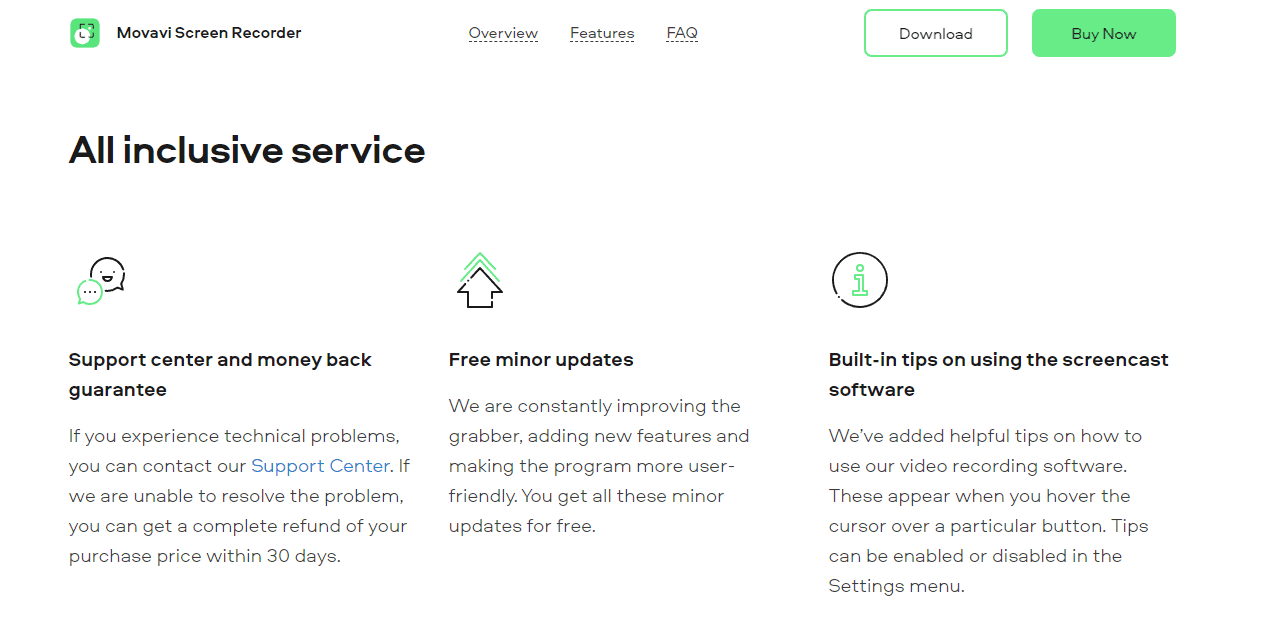
Вградени съвети за използване на софтуера за скрийнкаст:
Movavi е включил инструкции за използване на техния софтуер за запис на видео. Те се показват, докато показалецът се движи над бутон. В менюто Настройки можете да активирате или деактивирате съвети.
Безплатни малки актуализации:
Те винаги подобряват граббера, като включват нови възможности и правят приложението по-интуитивно. Всички тези незначителни надстройки се предоставят безплатно.
Център за поддръжка и гаранция за връщане на парите:
Ако имате технически проблеми, можете да се свържете с техния център за поддръжка. Ако те не могат да отстранят проблема, имате право на пълно възстановяване на покупната цена в рамките на 30 дни.
Може да ви хареса това:
- Преглед на Pazu Amazon Prime Video Downloader: Струва ли си да го използвате?
- Преглед на Wondershare DemoCreator: Най-добрият софтуер за редактиране на видео ли е?
Movavi Screen Recorder: Опции за редактиране
Възможностите за експортиране, предоставени от Movavi Screen Recorder, са несравними с конкурентите. Вашето видео може да бъде експортирано в единадесет от най-често срещаните видео формати.
Има няколко възможности за фина настройка на техническите характеристики на крайния филм, включително разделителна способност, FPS (кадри в секунда) и честота на дискретизация.
Тези настройки са идеални за опитни потребители, докато изборът по подразбиране ще е достатъчен за начинаещи. Освен това можете да оптимизирате филма си за възпроизвеждане на над 150 устройства.
Следователно, ако знаете, че вашият филм ще се гледа на iPhone 11 (отваря се в нов раздел), изберете опцията iPhone 11 от менюто „Устройства на Apple“.
Приложението автоматично ще коригира настройките на вашето видео за устройството, което използвате.
В допълнение към устройствата с Android и Windows се поддържат игрови конзоли и други мултимедийни плейъри. Без значение на какво устройство се гледа вашето видео, то се показва с възможно най-високото качество.
И качеството е изключително. По време на тестването бяха разработени 10 идентични проекта с всяка програма за заснемане на видео в гамата.
Проверих резултатите, търсейки недостатъци във видеото като пикселизация, замъгляване на движението и паузи. В почти всеки случай те откриха дефекти, които влошават изживяването при гледане.
За разлика от тях, Movavi Screen Recorder създава видеоклипове, които са остри, ясни и практически подобни на оригиналния изходен материал.
В по-ранните версии на Movavi не беше възможно да оптимизирате видеоклипа си за YouTube и да го публикувате директно.
Можете също така да качвате в Google Drive и Movavi Cloud съответно за съхранение и споделяне.
Movavi прави тази програма невероятно лесна за използване, но все пак може да има моменти, когато искате помощ.
В допълнение към гореспоменатите инструкции в приложението, уебсайтът на Movavi има обширна колекция от статии с инструкции, видео ръководства и база от знания. Тези сайтове дават отговори на почти всички ваши въпроси.
Често задавани въпроси относно прегледа на Movavi Screen Recorder
Законен ли е Movavi Screen Recorder?
Movavi Screen Recorder е продукт на реномирания и известен разработчик на софтуер за редактиране на видео Movavi.
Мога ли да записвам компютърни игри с Movavi Screen Recorder?
Movavi Screen Recorder не е идеален за запис на видео игри.
Безопасно ли е да инсталирам Movavi Screen Recorder на моя компютър?
Movavi Screen Recorder е напълно безрисков за използване. Няма да има проблеми с вируси или хакване. Movavi създава софтуер, за да опрости живота ви и да предложи творчески възможности за потребителите по целия свят. За нас е наистина важно използването на Screen Recorder от ваша страна да е безопасно и полезно.
Какви са ограниченията на безплатната версия на видеорекордера на Movavi?
Видео изходът ще има воден знак. Не можете да добавите описание или етикети, преди да качите видеоклип в YouTube. Тази версия на Screen Recorder може да се изтегли безплатно.
Можете ли да заснемате видеоклипове офлайн с помощта на Movavi Screen Recorder?
Да, Screen Recorder може да работи офлайн. Не се нуждаете от интернет връзка, за да записвате и съхранявате екрана си.
Мога ли да записвам системни звуци с помощта на Movavi Screen Recorder?
Наистина можете да записвате системни шумове. Movavi Screen Recorder улавя и звука от микрофона.
Бързи връзки:
- Audials Tunebite Platinum Преглед: Поточно записващо устройство за музика и видео
- Finviz Review 2022: Най-добрият скрининг на акции ли е?
- Преглед на FlexClip: Създавайте зашеметяващи видеоклипове онлайн за минути
- Преглед на Corel VideoStudio: Добър ли е Corel Video Editor?
- Преглед на Vyond: Най-добър създател на анимирани видеоклипове?
Заключение: Преглед на Movavi Screen Recorder 2024 г
Като цяло, Movavi Screen Recorder е полезен инструмент, който не само записва екрана, но също така предлага възможност за редактиране на записаното видео, функция, която липсва на повечето екранни рекордери.
Заснемането на екрана не се нуждае от допълнително оборудване или скъп софтуер.
Най-добрият аспект на продуктите на Movavi е, че те са идеални както за начинаещи, така и за професионалисти, а Movavi Screen Recorder не е изключение.
Той е лесен за адаптиране и основен за разбиране. Следователно, дори ако ви липсва технологичен опит, този екранен рекордер е перфектната опция за вас.